Cómo crear una base de datos Timeslips salvia
Cada hoja que se crea en una base de datos de Sage Timeslips debe identificar a la persona que hizo el trabajo, el cliente para el que se realizó el trabajo, y el trabajo realizado o los gastos incurridos. Tareas son los servicios basados en el tiempo que se realizan para los clientes, y normalmente les factura mediante una tarifa por hora.
Gastos son los costos en que incurra en nombre del cliente, tales como fotocopias, o artículos que usted compra para el cliente. Los gastos se miden por la cantidad y el precio.
Timeslips hace que sea fácil crear un resbalón. El programa almacena listas de información que usted necesita para crear resbalones, como las personas que trabajan en su empresa, información sobre sus clientes, tareas que realiza, y los tipos de gastos que incurren. Timeslips almacena gran cantidad de información en su base de datos.
Para crear una base de datos, siga estos pasos:
Si usted está abriendo el programa por primera vez, haga clic en Crear una nueva base de datos de la ventana Bienvenido a Sage Timeslips que aparece. De lo contrario, seleccione Archivo-Nuevo-Base de datos para mostrar la página Seleccionar un estilo de base de datos de la base de datos de crear un nuevo asistente.
Usted puede llenar la base de datos de forma automática con una lista inicial de tareas y gastos y campos personalizados utilizada por contadores, arquitectos, consultores, empresas de construcción, y bufetes de abogados. Si quería ir por ese camino, debe seleccionar la base de datos profesional y luego elegir un estilo de base de datos. Sin embargo, la mayoría de los usuarios prefieren crear una base de datos vacía que pueblan sí mismos, así que eso es lo que va a hacer en estos pasos.
Si usted está planeando utilizar un producto complemento Sage Timeslips para apoyar la facturación electrónica (utilizado principalmente por los bufetes de abogados que hacen negocios con las compañías de seguros), debe instalar el complemento antes de crear una base de datos Timeslips y usted debe seleccionar el estilo de la base de datos asociada a su complemento. Ese estilo de base de datos contendrá los campos personalizados que necesitará para la facturación electrónica.
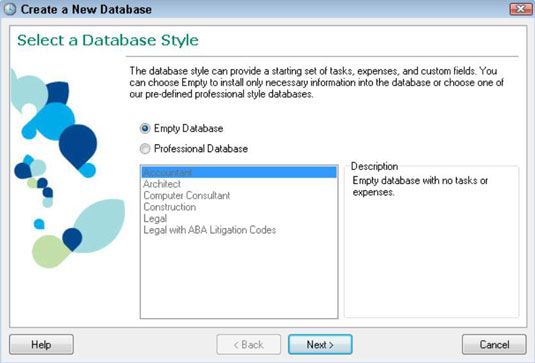
Seleccione la base de datos vacía y luego haga clic en Siguiente.
Aparecerá el cuadro de diálogo Seleccionar una base de datos Ubicación.
Haga clic en el botón Examinar a la derecha del nombre de la ruta que aparece y vaya a la carpeta donde desea almacenar su base de datos.
Aunque el asistente sugiere que almacena la base de datos en una carpeta que se encuentra dentro de la carpeta Archivos de programa, en la que instaló el programa, y que usted nombra esa carpeta DATA01, mucha gente de TI prefieren que no almacenar datos en la carpeta Archivos de programa.
Se recomienda que guarde su base de datos Timeslips en una carpeta dentro de los documentos Carpetas de esa manera, si utiliza la utilidad de copia de seguridad de Windows 7, se incluirá automáticamente su base de datos Timeslips al realizar copias de seguridad de sus archivos.
Haga clic en Siguiente y escriba el nombre de su empresa que desee que aparezca en los informes y posiblemente sus facturas.
Puede imprimir sus facturas en papel normal y Timeslips va a imprimir el nombre de la empresa en la factura. O puede optar por imprimir las facturas en papel con membrete y suprimir la impresión de su nombre de la empresa.
Haga clic en Siguiente y seleccione el número de decimales que desea Timeslips para realizar un seguimiento de los valores numéricos, como las tasas e impuestos.
Si usted está en los Estados Unidos, seleccione la opción 2 decimales.
Haga clic en Siguiente y seleccione un mes de partida para el año fiscal de su empresa.
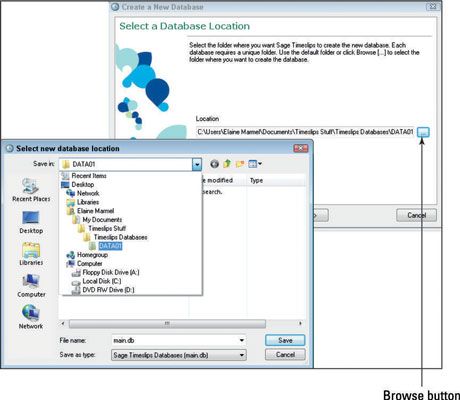
Haga clic en Siguiente y especifique el primer número de factura que desea Timeslips a utilizar en la primera factura que genera.
Después de que usted produce el primer proyecto de ley, Timeslips incrementa automáticamente números de factura de este primer número que especifique.
Haga clic en Siguiente y seleccione un formato de factura.
No preocupe, usted no está bloqueado en el formato de factura que usted utilice. Timeslips utiliza el formato seleccionado al crear la base de datos como el valor por defecto, pero se puede cambiar a un diseño diferente en cualquier momento, y usted puede modificar cualquier diseño de factura que usted seleccione.
Elija Bill Basic y elija Medio para la opción de Detalle. También puede optar por incluir una portada, que produce una página de resumen de los cargos de su factura.
Puede seleccionar cada diseño en la lista y haga doble clic en la vista previa para obtener una mejor visión de la disposición.
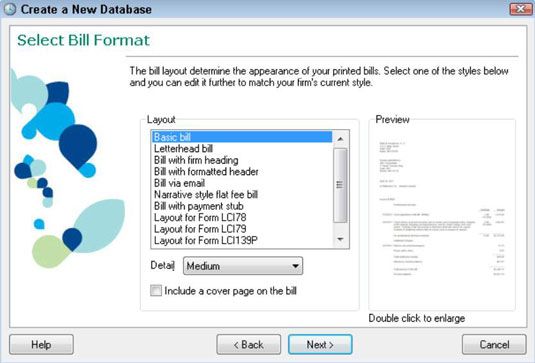
Haga clic en Siguiente y seleccione una opción para el Timeslips Contabilidad Link.
Utilizando el enlace Timeslips Contabilidad (TAL), se puede realizar un seguimiento de la información contable asociado con las cuentas y los pagos posteriores. Si utiliza Sage 50 o QuickBooks, puede transferir directamente la información contable. Si utiliza cualquier otro paquete de contabilidad, seleccione la opción Timeslips Contabilidad Link (TAL) para generar un informe de entradas que puede utilizar para introducir fácilmente la información en su paquete de contabilidad.
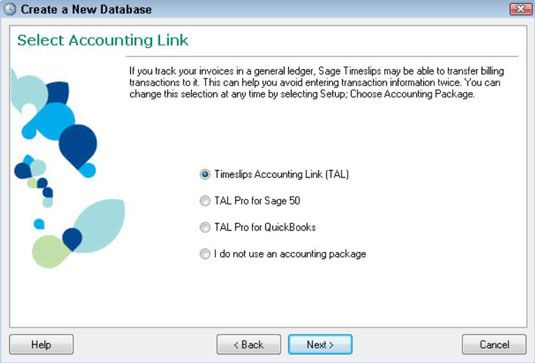
Haga clic en Siguiente y seleccione las características adicionales Timeslips que desea utilizar.
Puede activar las siguientes características dentro o fuera en cualquier momento:
Puede sincronizar con Microsoft Outlook para que pueda crear los resbalones de las entradas de Outlook.
Puede hacer un seguimiento fondos fiduciarios o retainers- cliente para más detalles.
Puede configurar los presupuestos para los clientes y realizar un seguimiento programada versus horas reales, honorarios y costos.
Haga clic en Siguiente para mostrar la última pantalla del asistente.
La pantalla le indica que no se necesita más información para crear su base de datos.
Haga clic en Siguiente una última vez.
Timeslips crea su base de datos.
Después de que el asistente crea su base de datos, se sugiere que se abre el cuadro de diálogo Configuración general y revisar alguna información básica que Timeslips está utilizando en su base de datos. Siga adelante y haga clic en Finalizar para abrir el cuadro de diálogo Configuración general.
En lugar de utilizar su propia base de datos para perder el tiempo y probar cosas, puede utilizar la base de datos Explora, que contiene datos de la muestra.






